模板管理
表单字段
该模块是设置报名人员报名时所填写的信息,字段分为 系统字段 、特殊字段以及 自定义字段
系统字段
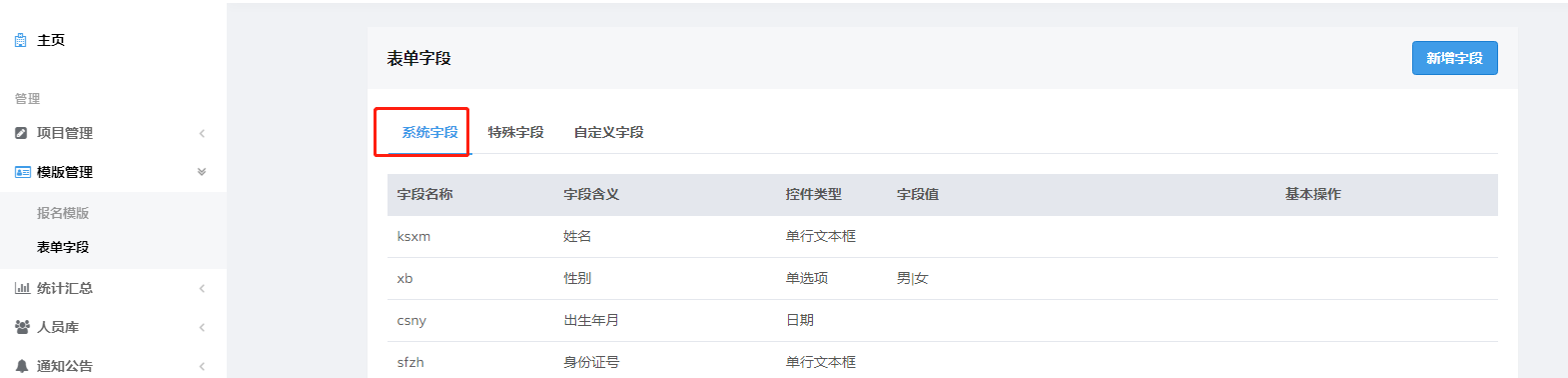
系统字段包含了常用的一些字段,包括姓名,出生年月,最高学历,毕业院校,所学专业等,系统字段不允许修改。
特殊字段
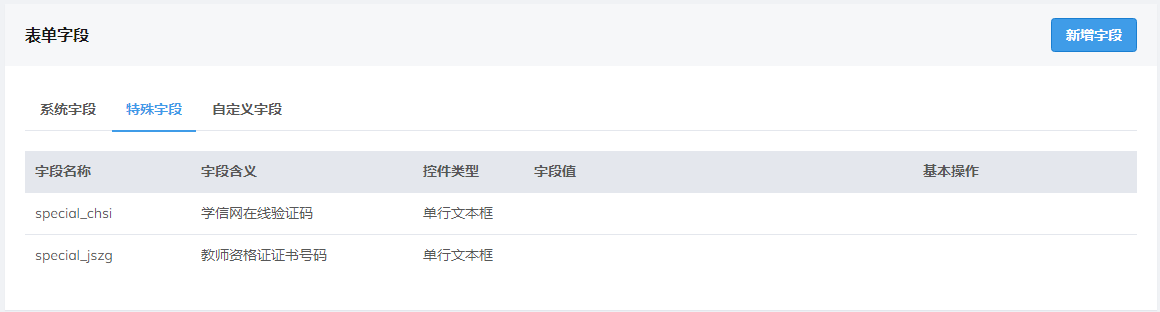
特殊字段包括学信网在线验证码以及教师资格证证书号码
自定义字段
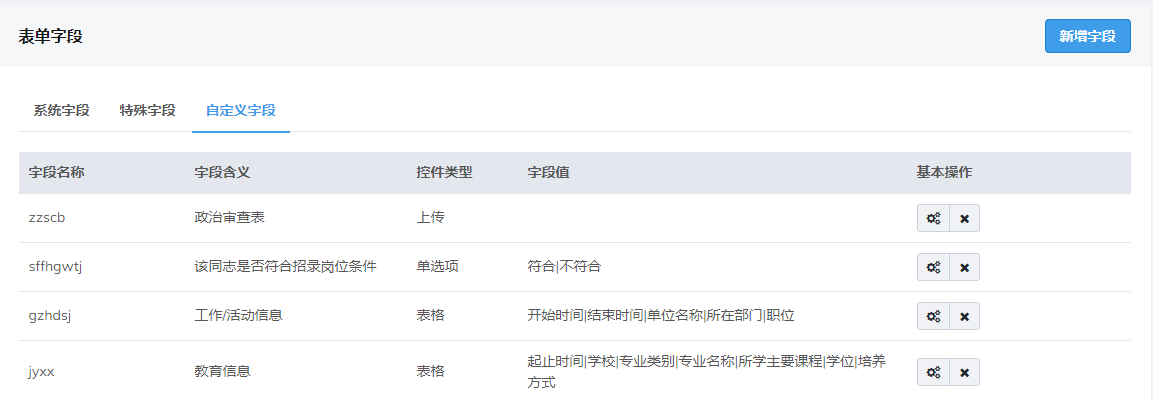
对于要使用的字段系统里没有时,需要创建自定义字段
新增字段
点击页面右上角的弹出以下窗口
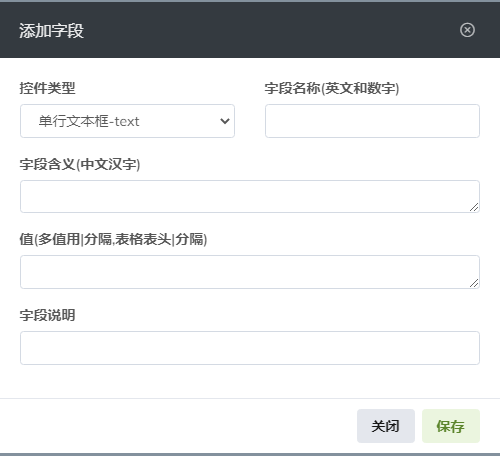
控件类型
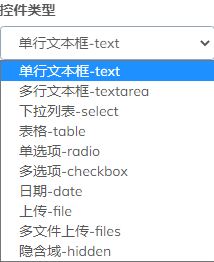
字段名称
填写中文名称的拼音首字母,不得与系统字段和其他自定义字段重复
字段含义
填写该字段的简要名称
值
在设置下拉列表,表格,单选项,多选项时需要提供选项让报名人员选择。选项用 “|” 分割,例如 男|女
字段说明
对该字段的说明,一般显示在报名信息填写框下方
自定义字段添加完成后,需要插入在指定报名模板中方可使用,具体方法见模板编辑
模板列表
模板编辑
每个模板创建或者修改的时间可以在列表中查询到,最新创建和修改的显示在最上方
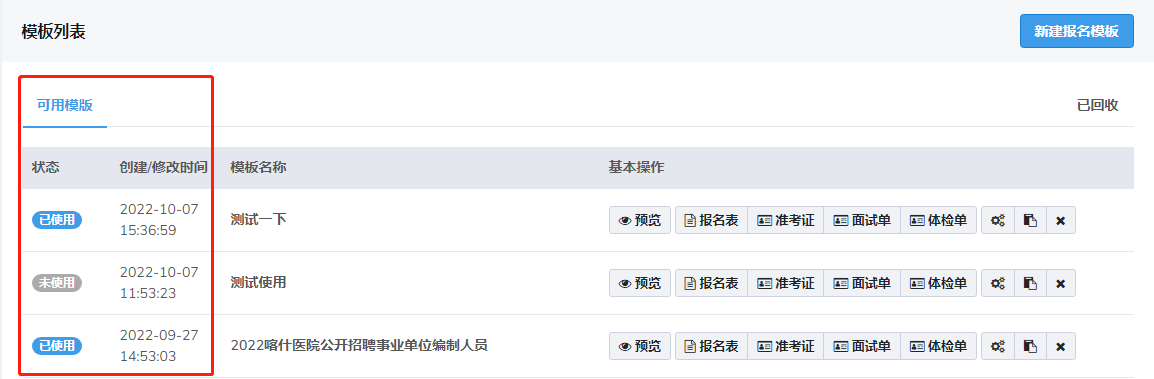
点击已删除的模版可以在此页面查看历史记录
点击进入模板编辑页面
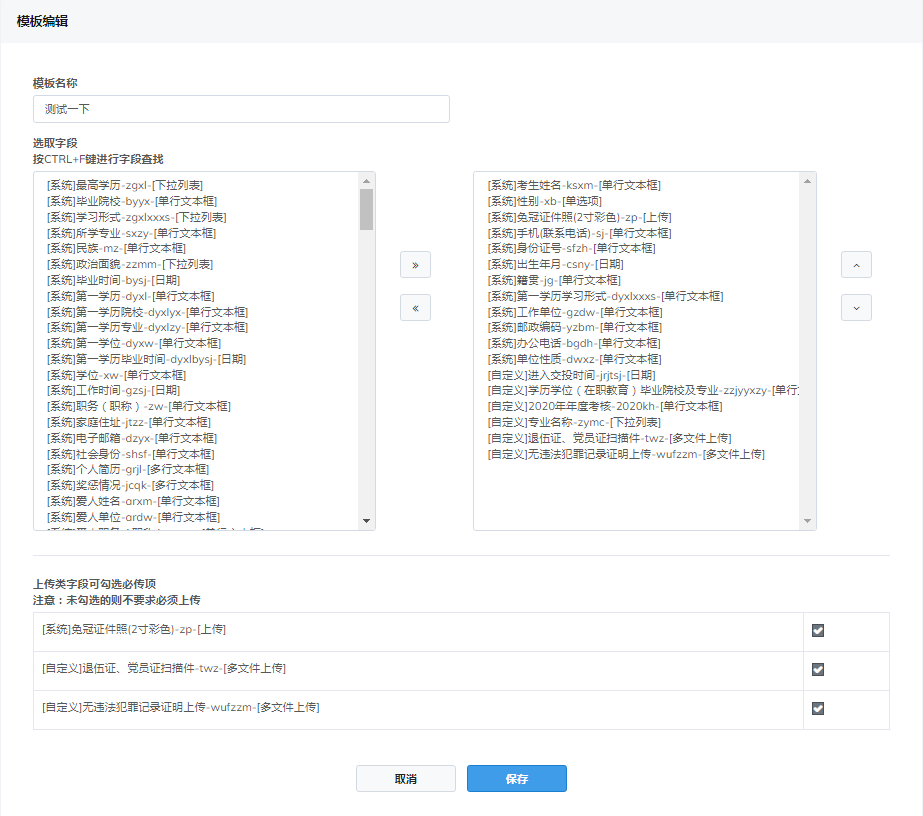
左边是所有的系统字段和自定义字段,右边是当前选取的字段
在左边区域选取需要的字段,点击移入右边
同样,右边不想要的字段,选中后,点击移入左边
在右边,选中任一字段,点击可调整字段顺序
上传类字段需注意,必须上传文件需要勾选,非必须上传不勾选
字段的前后顺序必须对应着报人员填报信息时的字段顺序进行排序
模板克隆
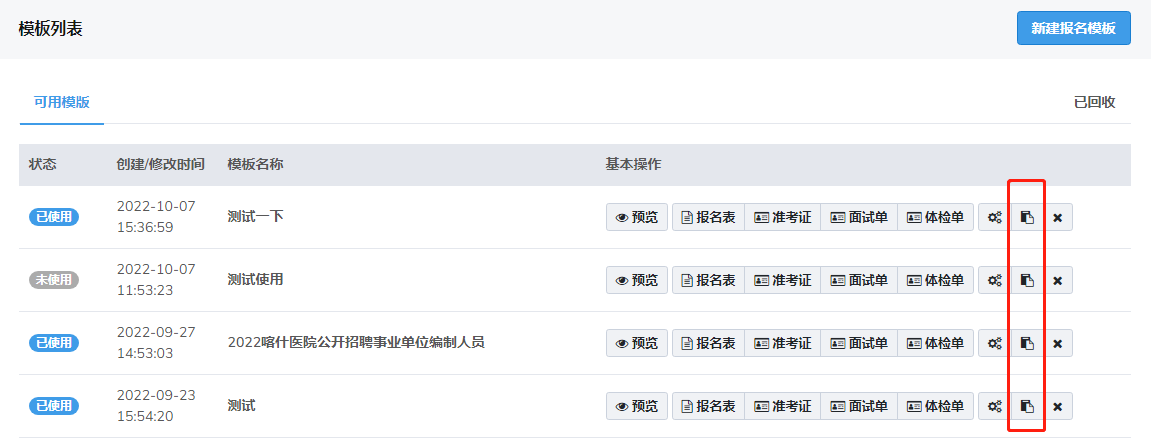
点击按钮,会克隆出一个除用户名外一模一样的模板,用户只需要在克隆出来的木板上修改即可
如需要创建新的模板,建议克隆其他模板,再进行修改
预览
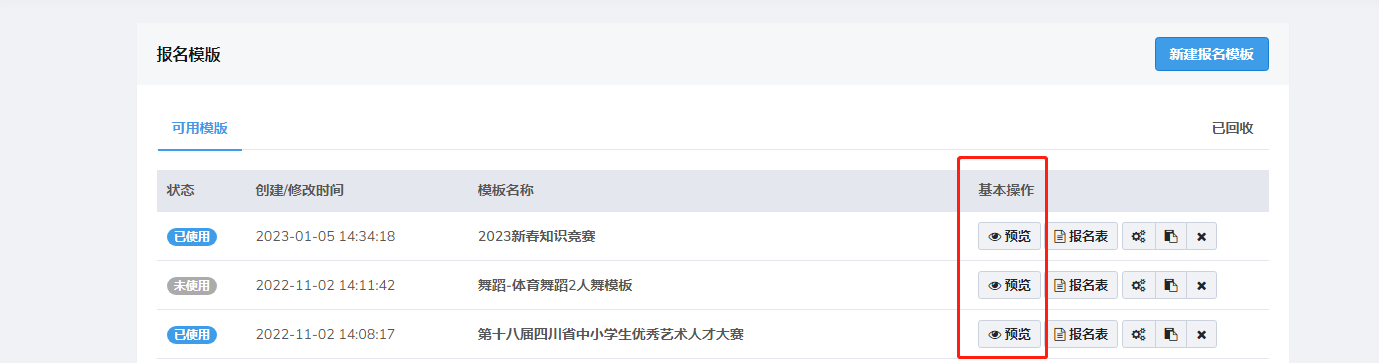
点击任一模板中的进入报名预览页面
页面中会按照模板编辑时选出的字段,按顺序列出报名人员需要填写的所有信息
具体页面截图如下
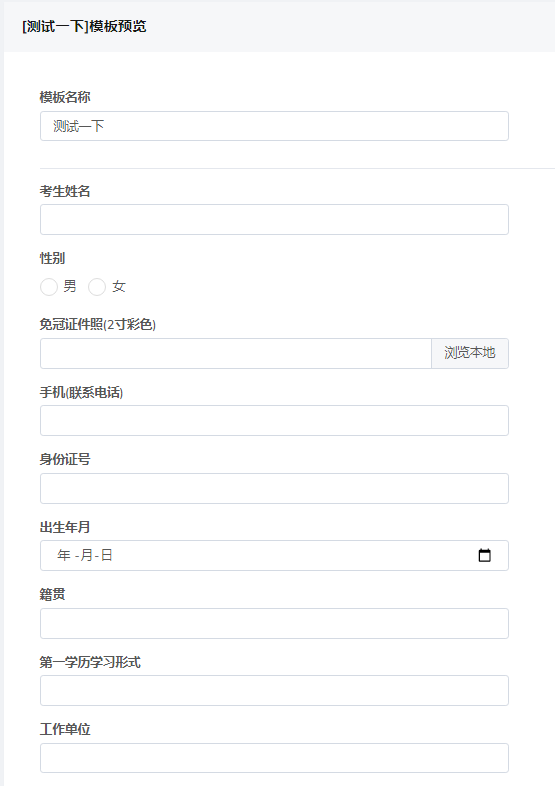
报名表
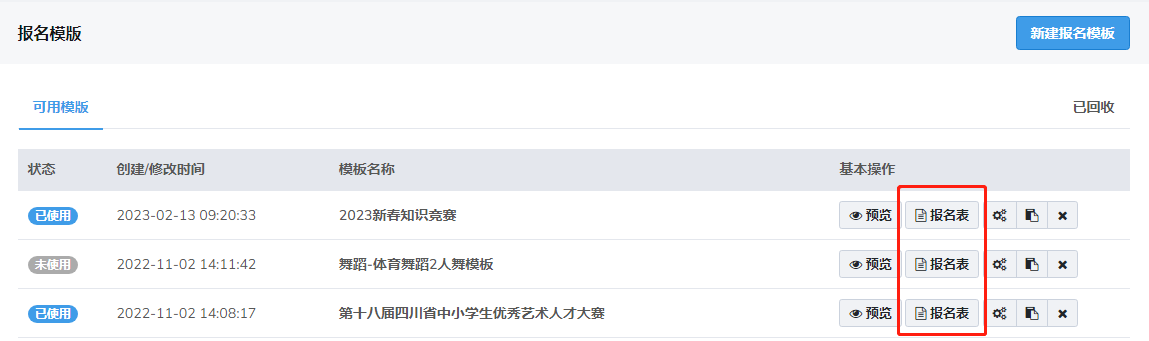
在审核报名信息和对报名人员进行资格审查时需要用的表
点击进入设置页面
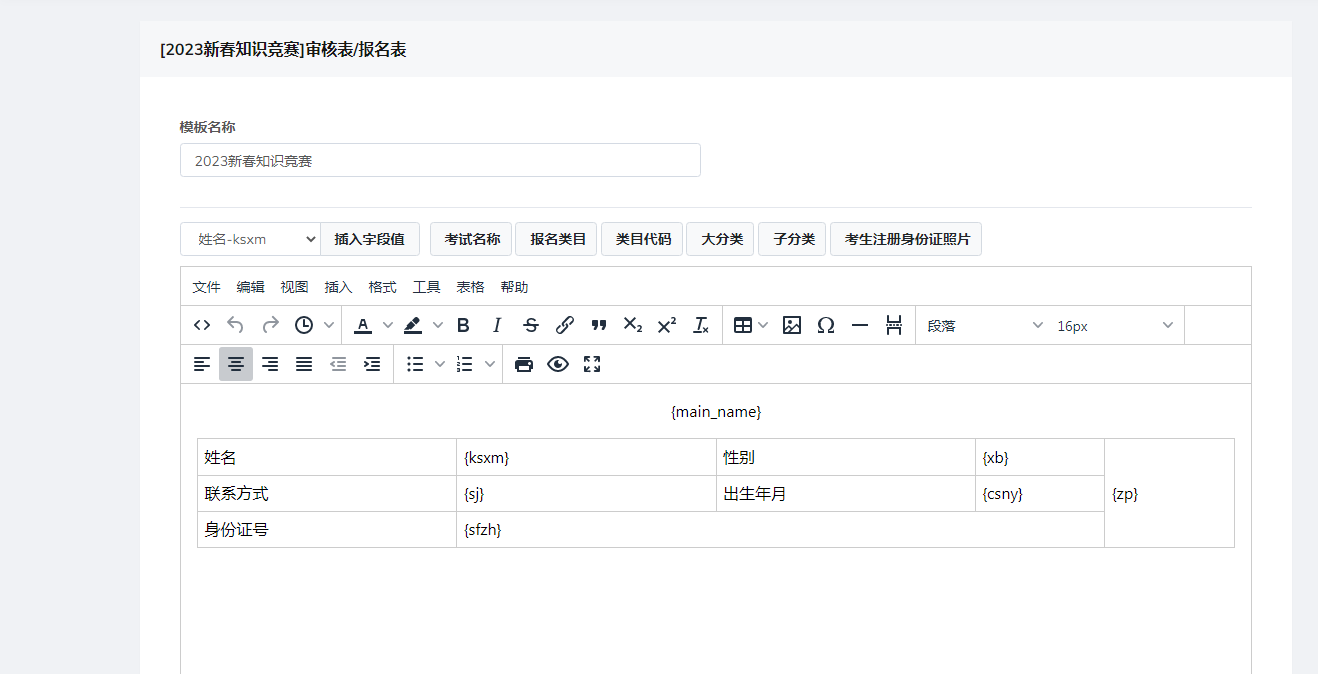
带"{ }"的英文代表报名人员所提交的字段值
插入字段值
点击
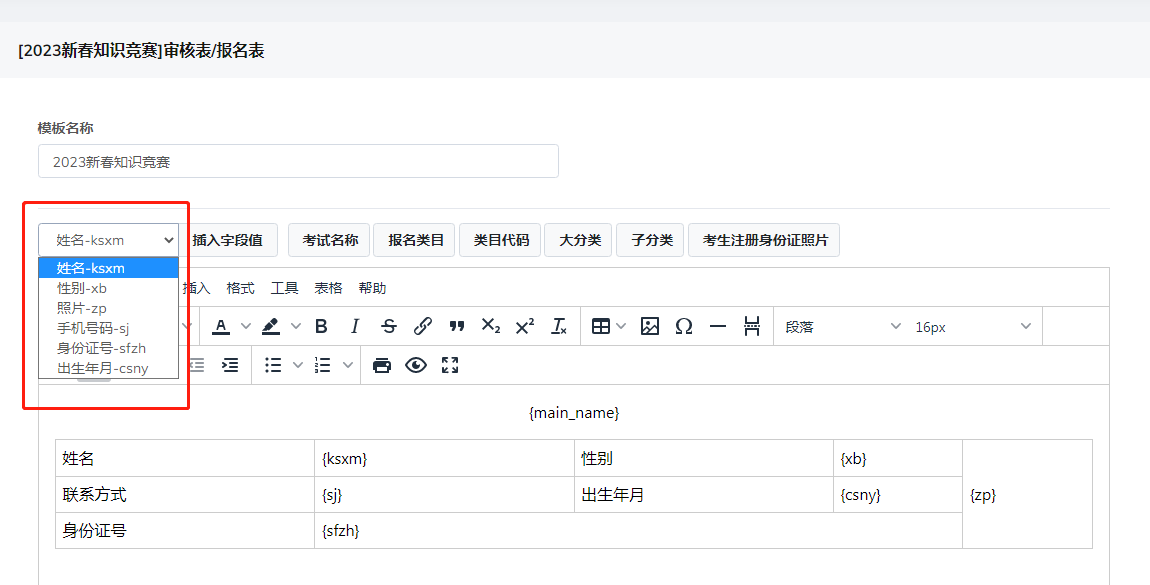
选择需要插入的字段,在表格中点击确定需要插入的位置,点击即可插入该字段
表格操作
合并单元格:选中两个或以上单元格,右键
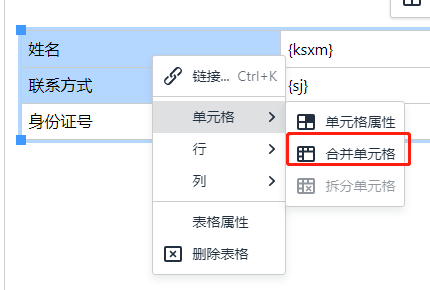
即可合并单元格
拆分单元格:右键任一需要拆分的单元格,点击
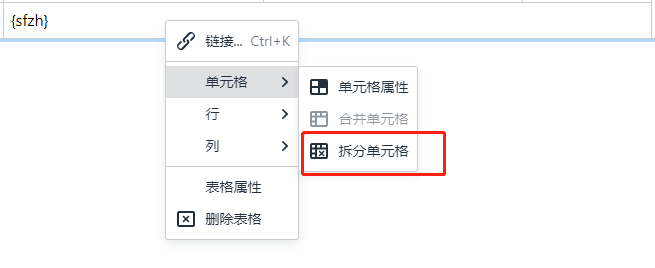
即可拆分
单元格居中:点击任一需要居中显示的单元格,点击
即可将内容居中显示
插入行:点击你想插入行位置的上下方单元格,右键
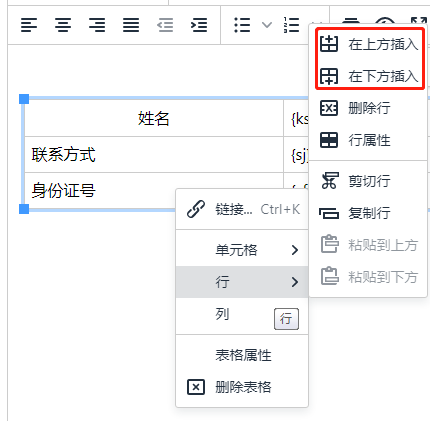
即在当前单元格上下方插入行
插入列:点击你想插入位置的单元格,右键

即可在左右侧插入列
删除整个表:选择表格,右键选择删除表格即可删除
删除行:选择你想删除的那一行,右键选择行-删除行即可删除
删除列:选择你想删除的那一列,右键选择列-删除列即可删除
设置表格边框
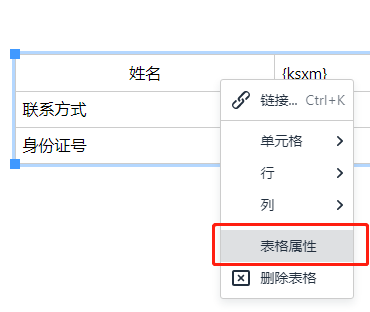
右键表格进入表格属性
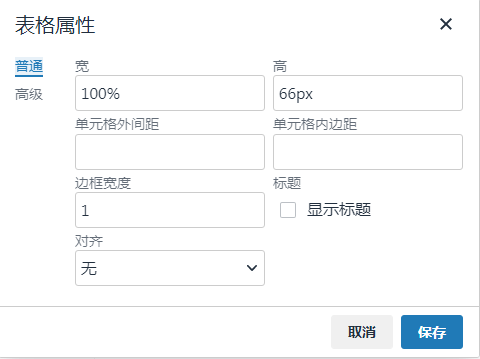
可对表格的宽,高,对齐方式等属性进行设置
点击高级
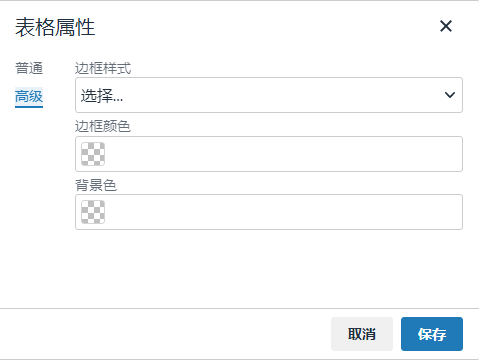
可对表格边框宽度样式以及颜色进行设置
设置单元格
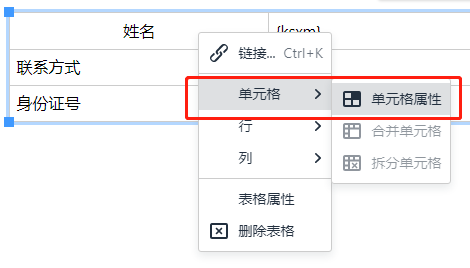
右键单元格进入单元格属性设置
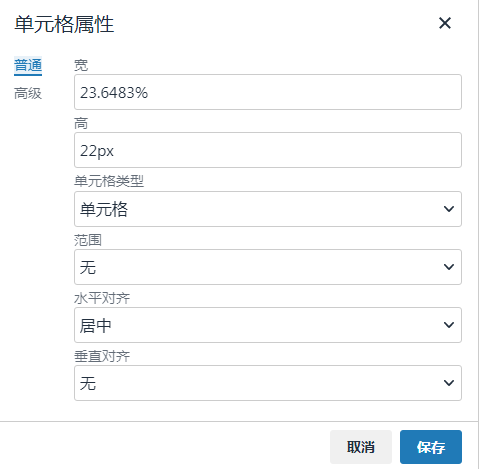
可对单元格的宽,高,对齐方式等属性进行设置
点击高级

可对单元格边框宽度样式以及颜色进行设置